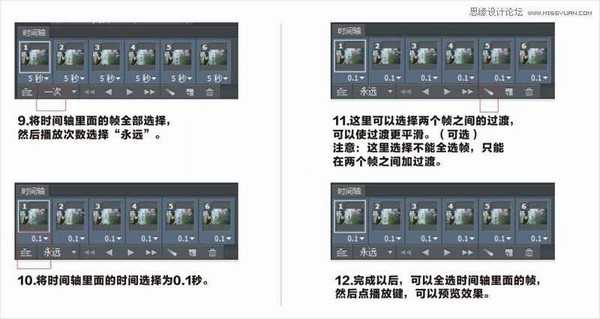Photoshop也可以制作gif动画,那如何制作呢?现在就教大家如何利用Photoshop制作人物背后的车水马龙GIF动画照片效果,教程挺不错的,推荐到,喜欢的朋友快点来学习吧!
GIF动图在摄影作品里的出现频率越来越高,一张符合作品风格的动图除了能吸引大众的注意力之外,还能让整组摄影作品的意境得到更好的延伸。所以,偶尔在作品里面穿插GIF动图,也不失为一个好方法。今天,我来分享一下作品《当感情已成习惯》里面,最后一张GIF动图的制作方法。
拍摄前期要点:
三脚架是必备品。
拍此类题材,首先来说,构思是很重要的。GIF动态图有很多种拍法,具体怎么拍,还要看用于什么主题。《当感情已成习惯》这组作品,我在构思的时候就想好了场景,以人物主体背后的车流作为闪光点,所以在这里我用的是高速连拍,然后用PS进行合成的制作方法。
注意:在拍摄主体人物的时候,人物尽量不要动。
后期:
1.首先打开PS,将连拍所得的图片导入到一个文件,把图层前面的预览关闭,留下图层0。
2.在PS里面,将模式选为"动感"。
3.在时间轴右上角选项里面,选择:“转换帧--转换为帧动画”。
4.在时间轴选择新建一个时间帧选好以后,如图所示:
5.打开图层1的眼睛预览:
6.重复步骤4,在时间轴选择新建一个时间帧,选好以后,如图所示:
7.打开图层3(或下一层)的眼睛预览,如图所示:
8.重复上图操作,将需要做动画的图层,进行时间帧的选择,得到下图所示:
9.将时间轴里面的帧全部选择,然后播放次数选择“永远”。
10.将时间轴里面的时间选择为0.1秒。
11.这里可以选择两个帧之间的过渡,可以使过渡更平滑。(可选)注意:这里选择不能全选帧,只能在两个帧之间加过渡。
12.完成以后,可以全选时间轴里面的帧,然后点播放键,可以预览效果。
13.如果觉得第十二步播放预览得到自己想要的效果了,就可以保存GIF格式的文件了。如图所示:
14.根据自己的需要,选择GIF图片的大小和显示效果等。大功告成!
最终效果图
以上就是Photoshop制作人物背后的车水马龙GIF动画照片效果,希望大家喜欢!
Photoshop,GIF动画
免责声明:本站文章均来自网站采集或用户投稿,网站不提供任何软件下载或自行开发的软件! 如有用户或公司发现本站内容信息存在侵权行为,请邮件告知! 858582#qq.com
更新日志
- 王艺翔.2024-至暖(EP)【乐人】【FLAC分轨】
- 樊桐舟《流年微词HQCD》WAV+CUE
- Rachmaninoff-SymphonicDances-BerlinerPhilharmoniker,KirillPetrenko(2024)[24-96]
- 岡部啓一《NieRGestaltReplicantOrchestralArrangementAlbum》24-96\FLAC
- 群星《心光》[FLAC/分轨][307.76MB]
- 许茹芸《讨好》[WAV+CUE][1G]
- 唐磊《丁香花》[WAV+CUE]
- 刘德华.2001-天开了【BMG】【WAV+CUE】
- 群星.2013-顾嘉辉大师经典演唱会3CD【爱我音乐】【WAV+CUE】
- 费翔.2000-费常翔念2CD【环球】【WAV+CUE】
- Rachmaninoff-SuitesNos.12,TheSleepingBeauty-MikuOmine,TakakoTakahashi(2024)[24-
- 童丽《影视金曲(1:1黄金母盘版)》[WAV]
- 柏菲·胭花四乐《胭花四乐》限量开盘母带ORMCD[低速原抓WAV+CUE]
- 群星《监听耳机天碟》2018[WAV分轨][1G]
- 群星《娱协奖原创金曲合辑》滚石[WAV+CUE][1.1G]